最大150人まで、相手を限定してツイート。
Twitterがいろいろと変わろうとしてます。最近はついに編集ボタンのテストを(有料のTwitter Blueユーザー向けですが)開始しただけじゃなく、少し前にテストしてたTwitterサークル機能のロールアウトも始まりました。TwitterサークルはGoogle Plusも以前試みてた、投稿を読める人の範囲を限定する手段のひとつです。編集ボタンとは違って、全ユーザーが使えます。
Twitterって基本は全インターネットに公開ですが、ときには一部の人とだけやりとりしたい状況もありますね。たとえばすっごく面白い出来事があったからつぶやきたいけど、個人が特定されそうなディテールが入ってるから、信頼できる相手にだけ伝えたいとか。または何かしら著名人のファンアカウントをやってる場合、その人物がトラブルを起こしたりすると、ファンの間でも反応が割れて、何か言いたいけどこれ以上界隈を荒らしたくない、みたいな事態にもなりがちです。そんなとき、Twitterサークルが役に立ちそうです。
Google Plusと違って、Twitterサークルは1ユーザーに1サークルしか使えません(少なくとも今は)。でも狙いとしては、要するにもっとツイートしてほしいってことですよね。今までは全公開だからシェアするのを躊躇しちゃったようなことも、Twitterサークルなら自分の指定する相手にしか見られないんだからどんどん書いてねっていう。
使い方はシンプル
使い方は簡単ですが、デバイスによって若干違います。スマホだと、画面右下の「+」(新規ツイート)ボタンを押したあと、自分のアイコンの横の「公開」ボタンを押すと「公開」の下に「Twitterサークル」の選択肢が出てきます(その画面に行く前に、Twitterサークルを使ってみませんか? 的な画面が出るかもしれません)。「Twitterサークル」の横の「編集」ボタンを押すと、サークルに追加する人を選ぶ画面になります。
誰をTwitterサークルに入れるかは、「おすすめ」タブを見ると、今までよくやり取りしてた相手が順に表示されます。「ユーザーを検索」窓でアカウントを探して追加することもできます。
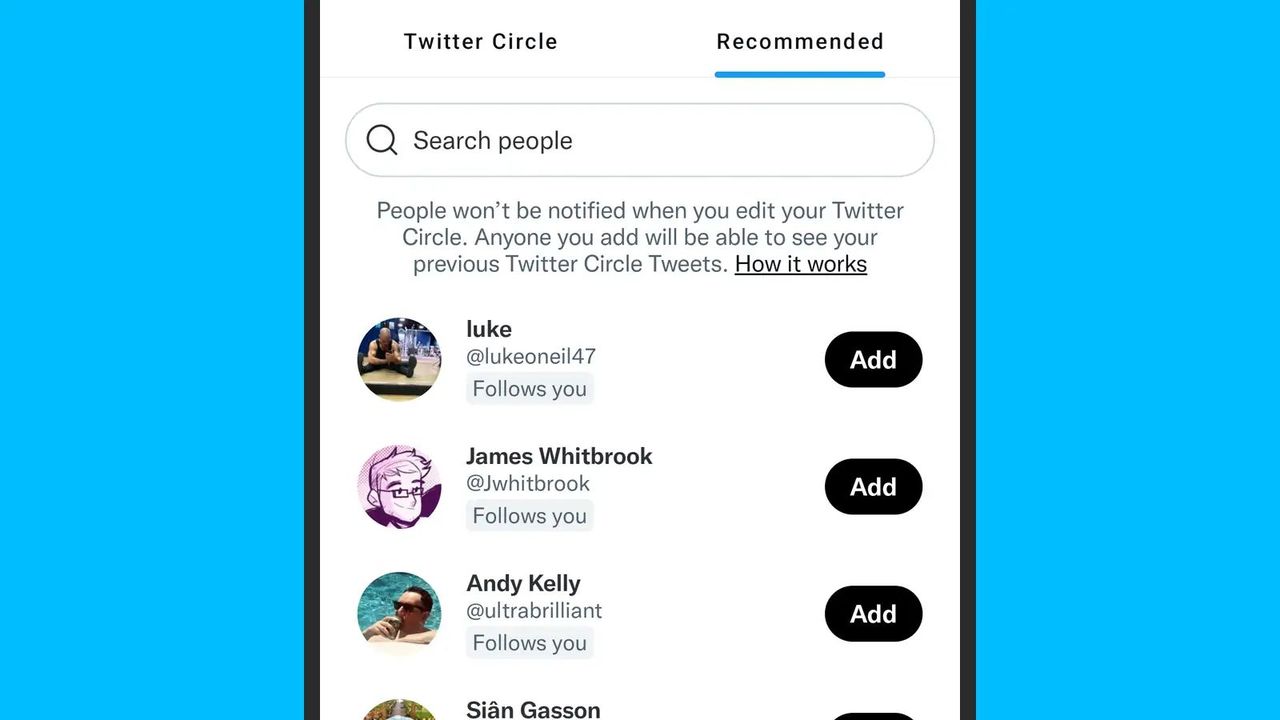
Twitterサークルに入れられるのは最大150人までで、相手は自分のフォロワーでなくてもいいし、自分が相手のフォロワーでなくてもOKです。今までフォローしたりされたりしてない相手でもTwitterサークルに入れられるんですね。あと、Twitterサークルに追加された、またはそこから削除されたってことは、その時点では相手側に通知されません。ただTwitterサークルに向けてツイートすると、そのツイートには「Twitterサークルに追加された人だけに見えるツイートです」的なことが書いてあるので、すぐにわかります。
Twitterサークルの中の人はいつでも編集できますが、ひとつ注意点があります。サークルに入った人は、過去のサークル向けツイートもさかのぼって読めるんです。ツイートごとに公開範囲をカスタマイズしたりはできなくて、「全員」か「Twitterサークル」かしかないってことですね。
ツイート入力部分の上に「Twitterサークル」が表示されてるときも、ツイート本文の入力とかポストは今まで通り普通にできます。ツイートの表示には、上にも書いたように、「Twitterサークルの人にしか見えません」的な添え書きがあります。Twitterサークル内の人は誰でも、サークル向けツイートに対してリプライはできますが、リツイートはできません。
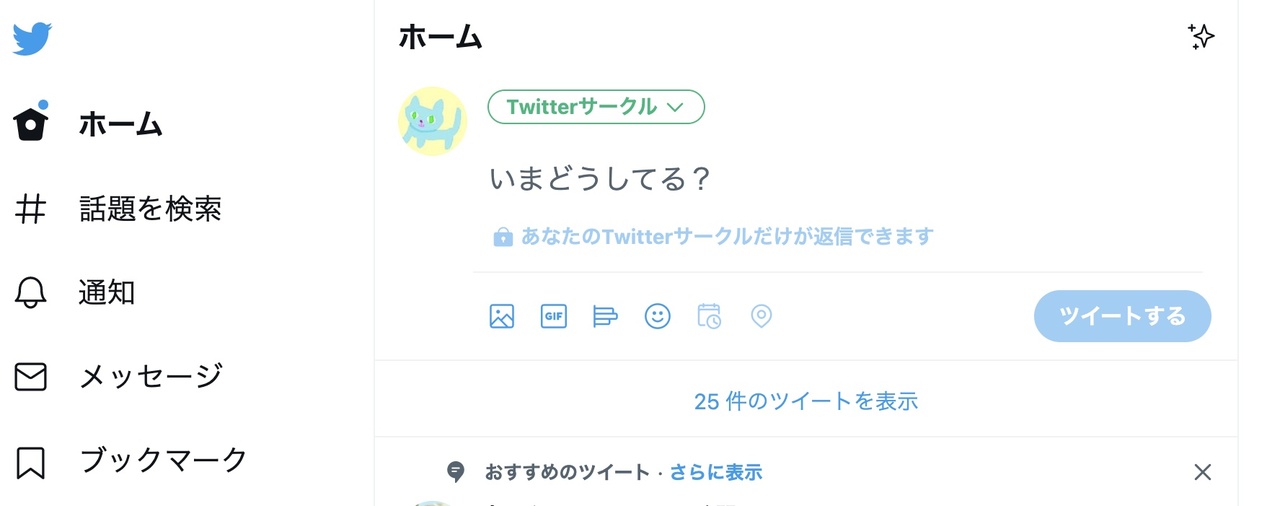
パソコン上だと、「いまどうしてる?」部分をクリックして「全員」を押すと、「Twitterサークル」の選択肢がドロップダウンしてきます。「Twitterサークル」の横の「編集」を押すと、サークルに入れたい人を選ぶ画面になります。
一応注意点など
Twitterサークル向けにツイートしたいときは、ツイート入力する部分の上のドロップダウンが「Twitterサークル」になってることをしっかり確認しましょう。その後は、全公開とTwitterサークルを自由に切り替えながらツイートしてOKです。ドロップダウン部分を「全員」のままでツイートすれば、今まで通り全公開になります。Twitterのシステム側では、各デバイスで直前にしたツイートでの設定を覚えてるので、サークル向けの秘密ツイートを全公開でポストしちゃわないように要注意ですね。
ツイートを入力しないでただTwitterサークルに入ってる人を確認・編集することもできます。スマホだと画面左上のプロフィール画像を押したとき、パソコン上だと左ペインの「もっと見る」を押したときに、「Twitterサークル」がメニューに出てきます。ときどき開いて、誰がサークルにいて誰がいないのか確認しとくといいかもしれません。
Twitterサークル機能は、従来の非公開設定(いわゆる鍵垢)と併用できます。鍵垢を使ってる場合、もともと承認したフォロワーにしかツイートが見えないようになってますが、Twitterサークルだとフォロワーの中でもさらに一部の人に絞ったツイートができます。
あとは、自分がサークルを作る側じゃなく、誰かのサークルに入れられるケースもありえます。場合によっては、自分が興味ない相手のサークルに入れられちゃったり、興味ないどころか読むと気分悪い界隈に追加されちゃったりするかもしれません。でも今のところ、その状況に対応する専用の対策はなくて、できるのはアンフォローとかブロック、ミュートといった従来の手段のみです。
鍵垢みたいな事前承認なしで特定の相手にだけ表示できて、DMよりは広くゆるくつぶやけるって感じでしょうか。うまく使いこなしていけるといいですね。
"どうやって" - Google ニュース
September 07, 2022 at 03:00PM
https://ift.tt/nx7hGDX
Twitterサークルがスタート。どうやって使う? - GIZMODO JAPAN
"どうやって" - Google ニュース
https://ift.tt/5jcIXKy
Mesir News Info
Israel News info
Taiwan News Info
Vietnam News and Info
Japan News and Info Update
https://jn.prelol.com/
Bagikan Berita Ini


















0 Response to "Twitterサークルがスタート。どうやって使う? - GIZMODO JAPAN"
Post a Comment